用PhotoShop中的涂抹工具快速替换图片中的文字
摘要:具体操作步骤如下:1.先把要替换的文字涂抹掉,选择“涂抹工具”,如图:2.可以选择涂抹工具涂抹的强度和形状的大小,如...
具体操作步骤如下:
1.先把要替换的文字涂抹掉,选择“涂抹工具”,如图:
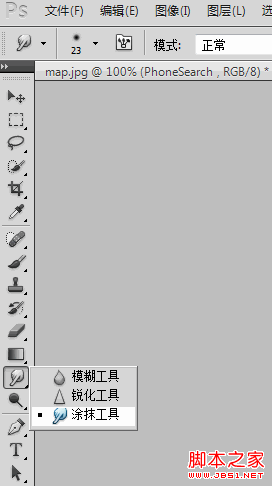
2.可以选择涂抹工具涂抹的强度和形状的大小,如图:
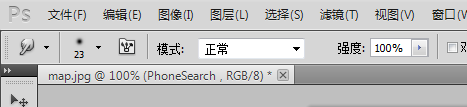
3.涂抹掉要替换的文字之后,就可以选择文本工具写上自己要的文字了,如图:
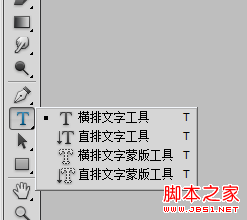
【用PhotoShop中的涂抹工具快速替换图片中的文字】相关文章:
